งานในการลบมาร์กอัปหน้าออกจากเอกสารของแอปพลิเคชัน Word office ที่รวมอยู่ในแพ็คเกจ Microsoft Office สามารถแก้ไขได้ด้วยวิธีการมาตรฐานของโปรแกรมโดยไม่ต้องใช้ซอฟต์แวร์ของบุคคลที่สาม
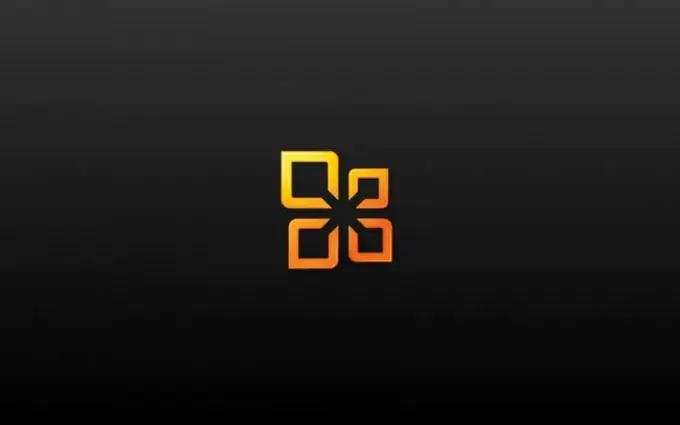
คำแนะนำ
ขั้นตอนที่ 1
คลิกปุ่ม "เริ่ม" เพื่อเปิดเมนูหลักของระบบและไปที่รายการ "โปรแกรมทั้งหมด" เพื่อดำเนินการลบมาร์กอัปหน้าในเอกสาร Microsoft Word
ขั้นตอนที่ 2
ชี้ไปที่ Microsoft Office และเริ่มแอปพลิเคชัน Word office
ขั้นตอนที่ 3
เปิดเอกสารที่จำเป็นและเลือกรายการ "ตัวเลือก" ในเมนู "เครื่องมือ" ของแถบเครื่องมือด้านบนของหน้าต่างโปรแกรม (สำหรับ Microsoft Word 2003)
ขั้นตอนที่ 4
คลิกแท็บ Security ของกล่องโต้ตอบ Properties ที่เปิดขึ้น และยกเลิกการเลือก Show hidden markup whenเปิดและบันทึก (สำหรับ Microsoft Word 2003)
ขั้นตอนที่ 5
คลิกตกลงเพื่อยืนยันการดำเนินการคำสั่ง (สำหรับ Microsoft Word 2003)
ขั้นตอนที่ 6
ทำการเปลี่ยนแปลงที่มีความหมายในเอกสาร เช่น แทรกช่องว่างที่ใดก็ได้ และลบการเปลี่ยนแปลงทันทีเพื่อใช้ตัวเลือกที่เลือก (สำหรับ Microsoft Word 2003)
ขั้นตอนที่ 7
คลิกคำสั่งปุ่ม Microsoft Office แล้วคลิกปุ่มตัวเลือกของ Word (สำหรับ Microsoft Word 2007)
ขั้นตอนที่ 8
ไปที่โหนด Trust Center ทางด้านซ้ายของหน้าต่างแอปพลิเคชันและขยายการตั้งค่า Trust Center (สำหรับ Microsoft Word 2007)
ขั้นตอนที่ 9
เลือกส่วน "ตัวเลือกความเป็นส่วนตัว" ที่ด้านซ้ายของหน้าต่างโปรแกรม และยกเลิกการเลือกช่อง "แสดงมาร์กอัปที่ซ่อนอยู่เมื่อเปิดและบันทึก" (สำหรับ Microsoft Word 2007)
ขั้นตอนที่ 10
คลิกปุ่ม ตกลง เพื่อดำเนินการคำสั่งและยืนยันการใช้การเปลี่ยนแปลงที่เลือกโดยคลิกปุ่ม ตกลง อีกครั้ง (สำหรับ Microsoft Word 2007)
ขั้นตอนที่ 11
ทำการเปลี่ยนแปลงที่มีความหมายในเอกสาร เช่น แทรกช่องว่างที่ใดก็ได้ และลบการเปลี่ยนแปลงทันทีเพื่อใช้ตัวเลือกที่เลือก (สำหรับ Microsoft Word 2007)
ขั้นตอนที่ 12
ดับเบิลคลิกที่หมายเลขหน้าที่จะลบและเลือกหมายเลขนี้ในแผง "ส่วนหัวและส่วนท้าย" ที่เปิดขึ้นในแถบเครื่องมือด้านบนของหน้าต่างโปรแกรม
ขั้นตอนที่ 13
ลบหมายเลขที่เลือกและคลิกปุ่มปิดที่ด้านขวาของแผงส่วนหัวและส่วนท้าย
ขั้นตอนที่ 14
บันทึกการเปลี่ยนแปลงของคุณ






